Sau khi đầu tư chiếc iPad Air, một chiếc Apple Pencil để đồng bộ, và một bàn phím Logitech cho công việc di động, ưu tiên tiếp theo của tôi là làm cho chiếc iPad trị giá 600 đô la này (cộng thêm chi phí phụ kiện) trở nên xứng đáng. Vì tôi chủ yếu sử dụng nó cho việc học và ưu tiên ghi chú bằng tay, tôi đã dành hàng giờ liền để thử nghiệm mọi ứng dụng ghi chú mà tôi có thể tìm thấy trên App Store.
Cuối cùng, tôi quyết định dùng Goodnotes 6 với gói đăng ký trọn đời. Mặc dù khoản thanh toán một lần 29.99 đô la ban đầu có vẻ là một cam kết lớn, nhưng nó nhanh chóng trở thành một trong những khoản đầu tư tốt nhất mà tôi từng thực hiện cho việc học của mình (chỉ sau chiếc iPad). Dưới đây là ba tính năng đặc biệt đã thay đổi hoàn toàn trải nghiệm ghi chú của tôi.
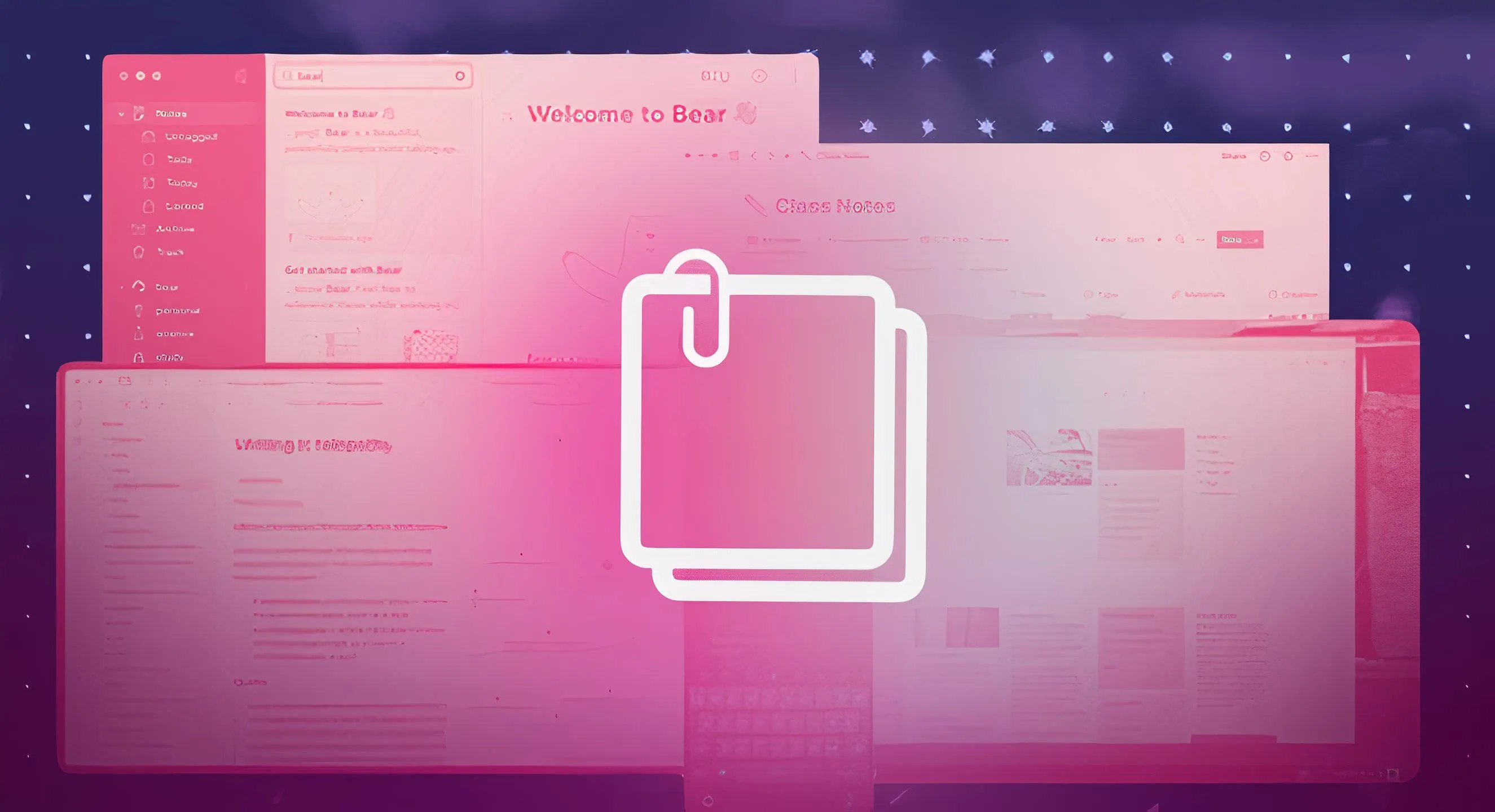 Các ứng dụng ghi chú hàng đầu giúp tăng năng suất và sắp xếp công việc
Các ứng dụng ghi chú hàng đầu giúp tăng năng suất và sắp xếp công việc
1. Tape Tool – Công Cụ Băng Che Kỹ Thuật Số Độc Đáo
Tái hiện phương pháp học truyền thống một cách sáng tạo
Ngay từ những năm cấp một, cách duy nhất tôi có thể ghi nhớ bất cứ điều gì là che thông tin trong vở hoặc trên giấy bằng một mẩu giấy ghi chú, hoặc thậm chí là ngón tay, sau đó cố gắng đoán nội dung và bỏ che để lộ câu trả lời đúng. Khi tôi chuyển sang ghi chú kỹ thuật số, điều này trở thành một thách thức. Mặc dù về mặt kỹ thuật, tôi có thể “ẩn” thông tin muốn ghi nhớ bằng cách chồng một hình dạng nào đó lên, nhưng nó khá… bất tiện. Cho đến khi tôi khám phá ra Tape Tool trong Goodnotes 6.
Công cụ này hoạt động giống hệt phương pháp vật lý tôi đã sử dụng trong nhiều năm, cho phép tôi “che” thông tin bằng một dải băng kỹ thuật số. Bạn có thể tìm thấy công cụ này, được biểu thị bằng biểu tượng băng keo, trong Thanh công cụ viết tay (Handwriting Toolbar). Sau khi chọn, tất cả những gì bạn cần làm là sử dụng bút stylus để che bất cứ thứ gì bạn muốn. Sau đó, bạn có thể chạm vào dải băng bằng ngón tay để tiết lộ văn bản bạn đang cố gắng ghi nhớ. Khi đã hoàn tất, chỉ cần chạm vào công cụ trên Thanh công cụ viết tay và chọn Xóa tất cả băng che (Remove All Tape) để xóa mọi thứ cùng một lúc.
Không giống như phương pháp cũ, nơi tôi phải đoán thông tin thành tiếng, giờ đây tôi có thể viết đè lên dải băng và tự kiểm tra, điều này hoàn hảo cho những ngày tôi phải học nhồi nhét trong thư viện yên tĩnh đầy những sinh viên căng thẳng. Tape Tool cũng lý tưởng cho những ai thích các buổi học tương tác hơn, vì bạn có thể chuyển đổi giữa việc che và hiển thị văn bản.
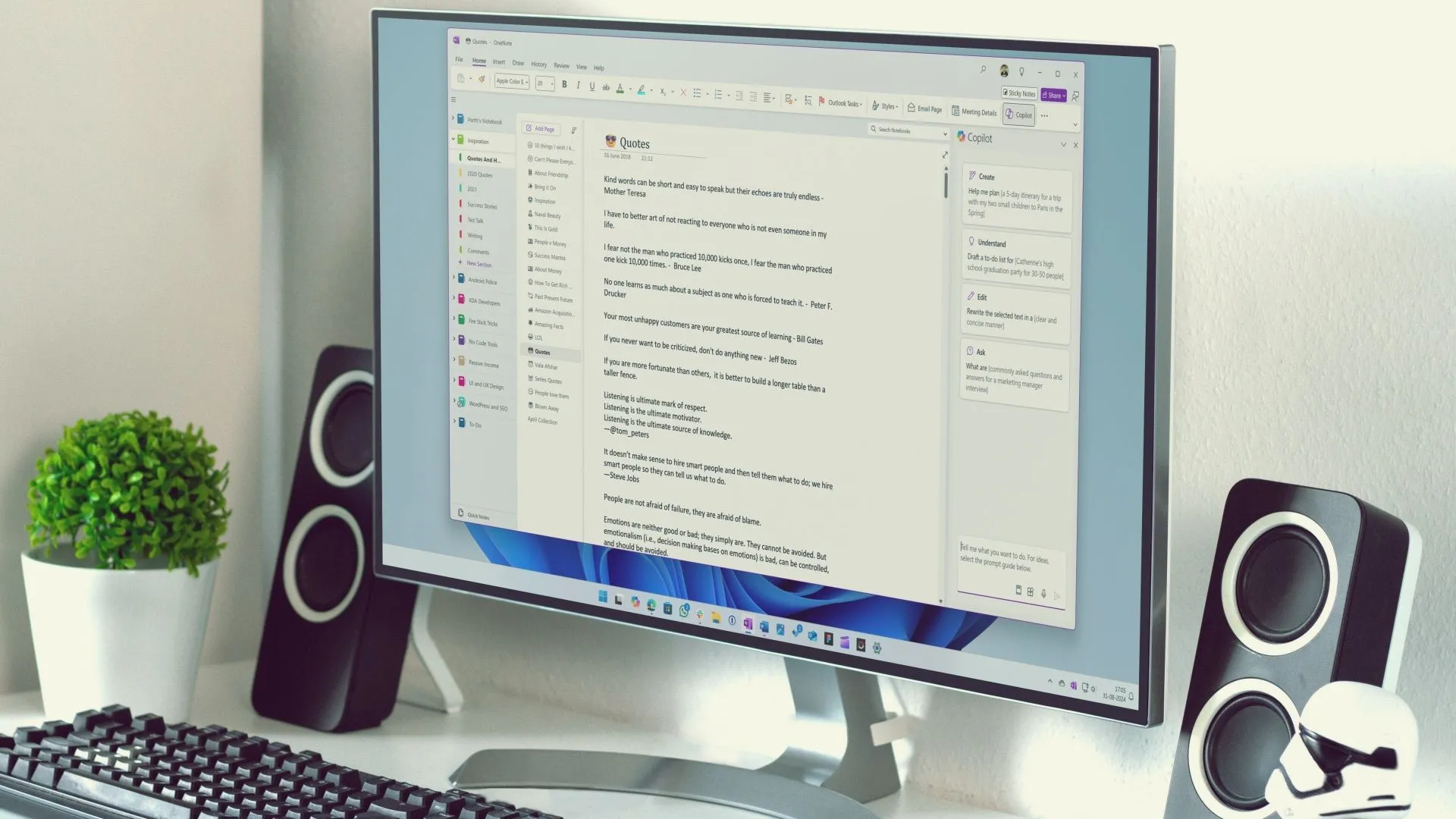 Giao diện một công cụ ghi chú kỹ thuật số với nhiều tính năng hỗ trợ học tập
Giao diện một công cụ ghi chú kỹ thuật số với nhiều tính năng hỗ trợ học tập
2. Time Keeper – Bộ Đếm Thời Gian Tích Hợp, Hơn Cả Pomodoro
Giải pháp chống trì hoãn hiệu quả ngay trong ứng dụng
Nếu bạn giống tôi và thường xuyên bị mất hàng giờ đồng hồ vào việc trì hoãn khi đáng lẽ phải học hoặc làm việc, chắc hẳn bạn đã thử nghiệm tất cả các mẹo tăng năng suất hiện có, bao gồm cả kỹ thuật Pomodoro. Mặc dù có rất nhiều ứng dụng hẹn giờ năng suất vượt xa Pomodoro, tôi không phải là fan của việc sử dụng thêm một ứng dụng khác chỉ để làm điều đó. Thực tế, tôi thấy nó còn làm tôi xao nhãng hơn vì tôi phải liên tục chuyển đổi giữa các ứng dụng… và bằng cách nào đó lại lạc sang YouTube xem podcast về các vụ án hình sự.
May mắn thay, Goodnotes 6 có một công cụ hẹn giờ tích hợp được gọi là Time Keeper, bao gồm cả đồng hồ bấm giờ (stopwatch) và đồng hồ đếm ngược (countdown timer). Bạn sẽ tìm thấy nó trong Thanh công cụ viết tay, được biểu thị bằng biểu tượng đồng hồ. Sau khi chọn, bạn có thể chọn giữa hai tab: Hẹn giờ (Timer) và Bấm giờ (Stopwatch). Nếu bạn chọn Hẹn giờ, chỉ cần đặt thời lượng của phiên làm việc, nhấn Bắt đầu (Start), và bạn đã sẵn sàng. Một thanh tiến trình sẽ xuất hiện ngay bên dưới Thanh công cụ viết tay, và nó thậm chí còn đổi màu năm giây trước khi phiên làm việc của bạn kết thúc, để bạn không bao giờ bị bất ngờ.
Một trong những lý do chính tôi thích công cụ Hẹn giờ của Goodnotes hơn một ứng dụng bên thứ ba (hoặc thậm chí là ứng dụng Đồng hồ của iPad) là khả năng tạo các chế độ hẹn giờ tùy chỉnh và tái sử dụng chúng. Khi tôi chuẩn bị cho các kỳ thi, tôi thích bấm giờ khi làm các bài kiểm tra thực hành để đảm bảo mình sẽ không gặp khó khăn về quản lý thời gian trong bài thi thật.
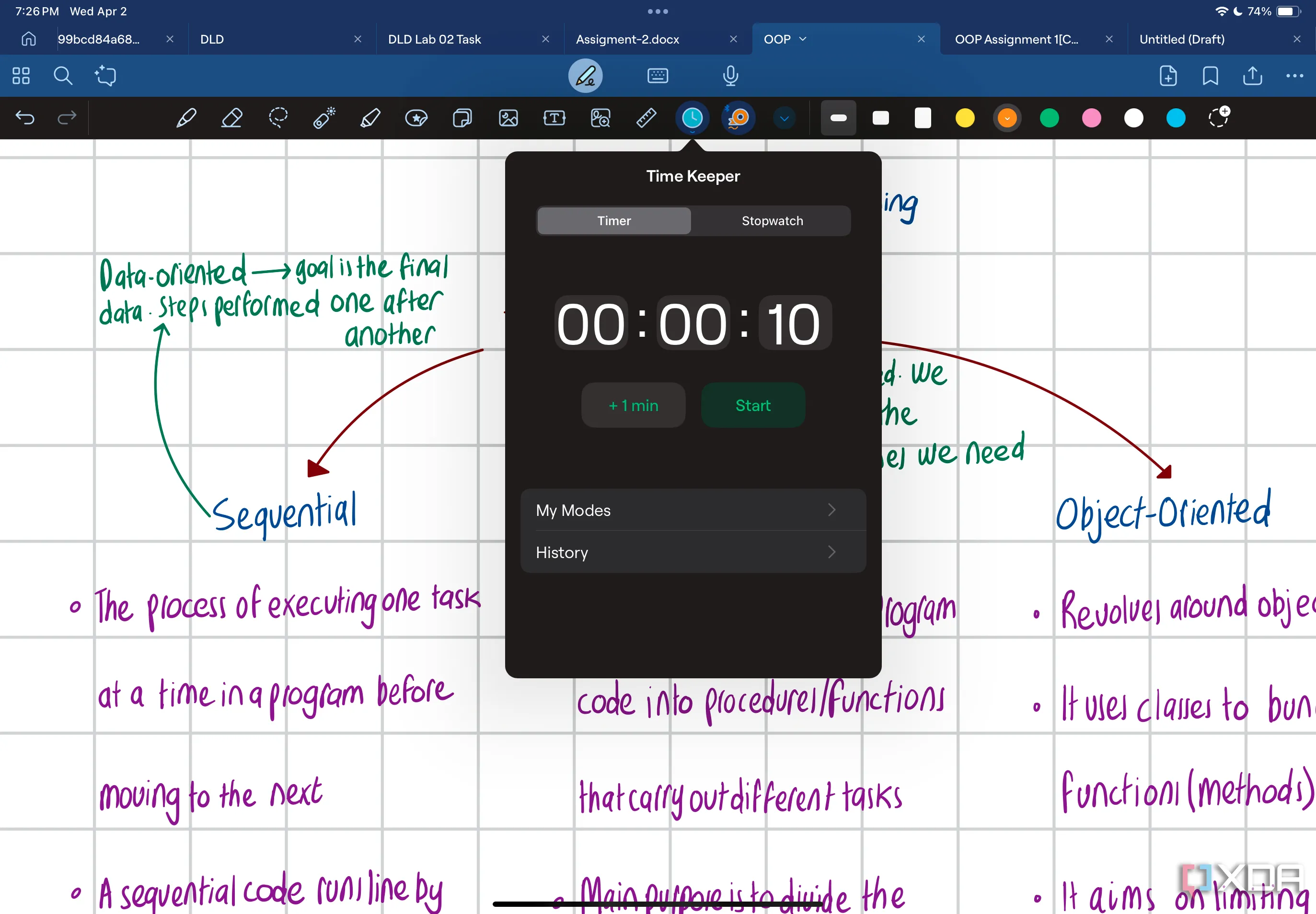 Giao diện tính năng Time Keeper trong ứng dụng Goodnotes 6 với bộ đếm ngược thời gian
Giao diện tính năng Time Keeper trong ứng dụng Goodnotes 6 với bộ đếm ngược thời gian
Vì các bài kiểm tra giữa kỳ của tôi luôn kéo dài một giờ và bài cuối kỳ là ba giờ, tôi đã thiết lập các chế độ hẹn giờ riêng cho cả hai. Thay vì phải điều chỉnh thời gian mỗi lần, tôi chỉ cần vào Chế độ của tôi (My Modes) và chọn chế độ mình cần. Tôi cũng đã tạo các chế độ riêng cho bài tập và ôn tập, giúp tôi theo dõi chính xác lượng thời gian tôi dành cho mỗi hoạt động.
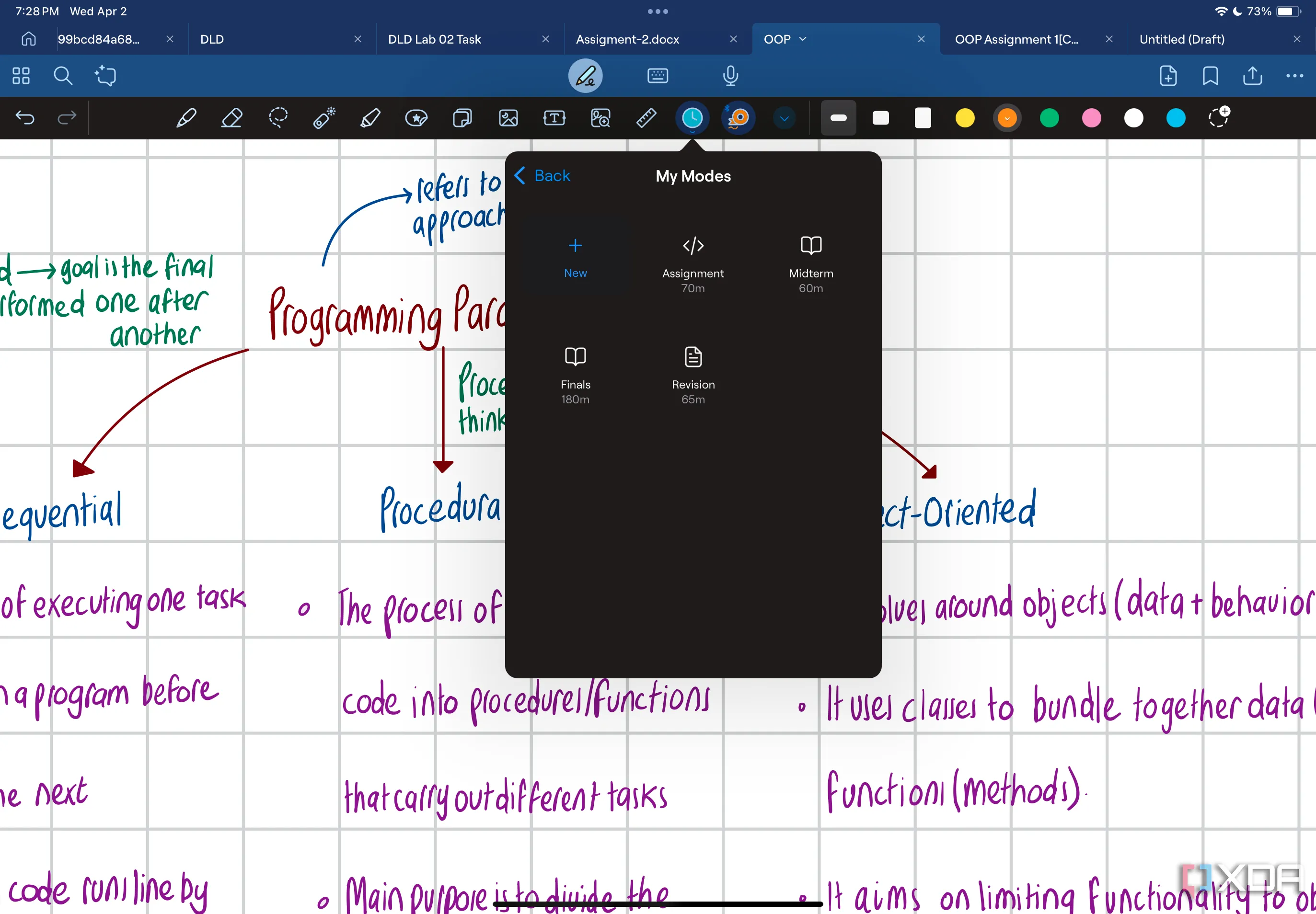 Chế độ "My Modes" của Time Keeper trong Goodnotes 6 cho phép tùy chỉnh các khung giờ học và ôn tập
Chế độ "My Modes" của Time Keeper trong Goodnotes 6 cho phép tùy chỉnh các khung giờ học và ôn tập
3. QuickNote – Ghi Chú Nhanh Tức Thì, Không Cần Tạo Sổ
Tiện lợi như tờ giấy nháp kỹ thuật số
Bạn có nhớ cách mình thường xé một mẩu giấy hoặc lấy một tờ ghi chú dán (sticky note) khi cần ghi nhanh một điều gì đó không? Tính năng QuickNote của Goodnotes về cơ bản là phiên bản kỹ thuật số của việc đó. Thay vì trải qua các bước rườm rà như tạo sổ ghi chú mới, chọn mẫu, thêm tiêu đề và chọn màu trang, vốn đôi khi có thể tốn quá nhiều thời gian, bạn có thể ngay lập tức mở một ghi chú trống và bắt đầu viết.
Mặc dù bạn có thể tạo QuickNote bằng cách đi đường vòng, chạm vào nút Mới (+) trong chế độ Thư viện một lần, và chọn QuickNote từ các tùy chọn, nhưng một cách nhanh hơn nhiều là chỉ cần chạm đúp vào nút Mới (+).
Với QuickNotes, bạn không phải lo lắng về việc làm lộn xộn thư viện của mình với những ghi chú ngẫu nhiên; bạn chỉ cần ghi lại mọi thứ, sử dụng chúng khi cần, và xóa chúng khi hoàn tất. Sau khi xong, bạn sẽ có tùy chọn lưu QuickNote, gộp nó vào một tài liệu hiện có, hoặc xóa nó đi.
Tôi thường sử dụng tính năng này khi cần nhanh chóng viết danh sách việc cần làm trong ngày và sau đó đơn giản là xóa QuickNote vào cuối ngày. Nó cũng rất tuyệt vời để động não ý tưởng, phác thảo nhanh các lời nhắc, hoặc thậm chí là vẽ một sơ đồ nhanh trước khi đưa vào một sổ ghi chú thích hợp.
 Những ứng dụng ghi chú tích hợp trí tuệ nhân tạo (AI) giúp tối ưu hóa việc ghi chép
Những ứng dụng ghi chú tích hợp trí tuệ nhân tạo (AI) giúp tối ưu hóa việc ghi chép
Những tính năng nhỏ, tác động lớn
Mặc dù các tính năng trên có thể không phải là đột phá, nhưng chúng đã tạo ra tác động lớn đáng ngạc nhiên đến cách tôi tiếp cận việc học. Giống như hầu hết các ứng dụng ghi chú khác, Goodnotes 6 cũng có một vài tính năng AI, chẳng hạn như Kiểm tra chính tả (Spellcheck), Trợ lý Toán học (Math Assistant) và Hỏi Goodnotes (Ask Goodnotes) – tất cả đều là những công cụ tôi tin dùng hàng ngày. Nhìn chung, Goodnotes 6 là một ứng dụng ghi chú tuyệt vời, và những tính năng này chỉ làm cho nó tốt hơn mà thôi.